Так же, как антивирус устанавливается очень легко, их удаление может быть очень сложной задачей. Хотя мы можем попробовать удалить антивирус из Windows Панель настроек, и с помощью собственного деинсталлятора очень часто можно найти проблемы и ошибки. И когда что-то пойдет не так с удалением программного обеспечения безопасности Windows, проблемы резко возрастут. Особенно при попытке установить другой антивирус или попытаться активировать другой.
Охранные фирмы предлагают пользователям серию официальных деинсталляторов, или «Средства удаления», которые позволят нам полностью удалить антивирус из Windows. И не только удалить антивирус как таковой, но и удалить любые следы, которые могли остаться в системе. Таким образом, этот пакет безопасности никогда не будет установлен на ПК, и мы можем установить любой другой без проблем.
Аспекты для рассмотрения перед удалением антивируса
Используя программы, которые мы увидим дальше, изначально у нас не должно быть проблем. Тем не менее, никогда не повредит иметь ряд рекомендаций, чтобы избежать проблем.
КАК УДАЛИТЬ DR WEB С КОМПЬЮТЕРА. КАК УДАЛИТЬ ДОКТОР ВЕБ С КОМПЬЮТЕРА ПОЛНОСТЬЮ. УДАЛИТЬ Dr.Web
Как стать семейны�.
Please enable JavaScript
Первым делом будет создать точку восстановления системы , Благодаря этому мы можем восстановить наш компьютер в случае, если что-то пойдет не так, чтобы начать заново с нуля. Это важно, так как когда антивирус плохо удаляется, это может привести к тому, что мы не сможем ни полностью удалить его, ни установить его снова. Восстанавливая точку восстановления, мы можем вернуться и попробовать снова.
Важно также имейте в виду, какой другой пакет безопасности мы собираемся установить , Скорее всего, если мы используем Windows 10, после удаления нашего антивируса Защитник Windows будет активирован по умолчанию. Это программное обеспечение для обеспечения безопасности, которое поставляется по умолчанию в операционной системе для защиты от угроз и позволяет нам быть защищенными. Как только мы активируем это программное обеспечение безопасности, мы можем установить любое другое.
Антивирусные деинсталляторы
Большинство из этих деинсталляторов можно загрузить с сайтов охранных фирм. Однако они не так заметны, как должны быть, поэтому есть вероятность, что если мы попытаемся их найти, мы их не найдем.
Здесь мы оставляем вам официальных деинсталляторов (и некоторых третьих лиц) для быстрого, простого и безопасного удаления любого антивируса или пакета безопасности в Windows 10.
Самое известное программное обеспечение для безопасности
Avast
Это один из самых известных бесплатных антивирусов, загружаемых и используемых во всем мире. И охранная компания предлагает нам инструмент под названием « авастклир С помощью которого мы сможем полностью удалить Avast в случае возникновения проблем.
AVG
Это еще один популярный антивирус для Windows от тех же менеджеров, что и Avast. Охранная фирма предлагает нам еще одну программу для удаления защитного программного обеспечения и всех следов, которые могут остаться: AVG Очистить , Это позволит нам удалить все установленные продукты AVG, включая записи реестра, установочные файлы и пользовательские файлы.
Удалить вирусы с компьютера Стандартными средствами Windows #shorts
Avira
Avira не предлагает нам деинсталлятор как таковой, который позволяет нам удалять программное обеспечение безопасности с нуля. Тем не менее, то, что он предлагает нам, это инструмент под названием » Средство очистки реестра Avira AntiVir », Что поможет нам удалить все записи реестра, которые остались после его удаления.
BitDefender
Это решение является одним из самых популярных среди тех, кто ищет хороший и полный набор средств безопасности. Но это также может привести к проблемам при удалении антивируса с ПК. Чтобы помочь нам с этим, Удалить BitDefender для 64 бит (и для 32 биты ) позволит нам удалить этот антивирус, не оставляя следов.
Eset NOD32
Хотя NOD32 уже не так хорош как антивирус, как это было несколько лет назад, его набор безопасности все еще присутствует на многих компьютерах. Поэтому охранная компания предлагает нам инструмент под названием « Инструмент для удаления Eset ”, Что позволит нам стереть это программное обеспечение и все его следы с нашего ПК.
Kaspersky
Это еще один из наиболее часто используемых и повторяющихся пакетов безопасности для Windows. Охранная фирма предлагает нам программу под названием « Удаление продуктов из Касперского ”, Чтобы позволить нам сразу удалить Kaspersky с компьютера. Самый быстрый способ искоренить русский антивирус с нашего ПК.
McAfee
Это еще один наиболее часто используемый антивирус, но не потому, что пользователи скачивают его, а потому, что он обычно (вместе с Norton) устанавливается по умолчанию на новые компьютеры, особенно на ноутбуки. Таким образом, это также один из самых популярных для удаления. Поэтому, чтобы быстро и легко удалить McAfee из Windows 10, необходимо использовать Средство удаления потребительских товаров McAfee (MCPR.exe) что эта охранная фирма предлагает нам.
Malwarebytes
Это не обычный антивирус, а скорее антивирус. И один из хороших, поскольку, помимо возможности работать вместе с любым другим антивирусом, он обнаруживает и устраняет угрозы, которые могут остаться незамеченными другими программами безопасности. Если у нас есть проблемы с удалением этой программы, мы можем использовать MBAM Очиститель инструмент для удаления всего, что связано с Malwarebytes с ПК.
панда
Конечно, у антивируса испанского происхождения также есть свой собственный деинсталлятор, который позволит нам в случае проблем полностью удалить антивирус с нашего ПК. Для этого нам нужно только загрузить это Панда Деинсталлятор , запустите его и следуйте указаниям мастера.
Symantec (Нортон)
Если на нашем ПК было установлено программное обеспечение безопасности Symantec Norton, установленное по умолчанию, благодаря Инструмент для удаления Norton мы сможем удалить его с нашего ПК, не оставляя следов. Лучший способ очистить наш компьютер от этого нежелательного антивируса.
Другой антивирус
В дополнение к предыдущим, мы также найдем деинсталляторы, которые позволят нам стереть другие менее известные программы безопасности с ПК.
BullGuard
Если мы установили это программное обеспечение безопасности, и мы устали от него, мы сможем легко стереть его с помощью Удалить BG инструмент.
Доктор Веб
Утилита для удаления Dr.Web Программное обеспечение позволит нам удалить этот антивирус с нашего компьютера, исключив его след и оставив нашу систему в чистоте.
SCAN
Это программное обеспечение безопасности также имеет инструмент, который позволит нам стереть все остатки этой программы: Утилита для удаления eScan .
F-Secure
Этот пакет безопасности для Windows также имеет некоторую популярность среди пользователей. И чтобы помочь пользователям с проблемами, у него есть свои инструмент удаления для Windows это позволит нам удалить его без следа.
F-Prot
Этот быстрый, простой, дорогой и неэффективный антивирус также можно удалить, выполнив следующие действия. инструкции ниже .
G DATA
Это решение для обеспечения безопасности также имеет собственное программное обеспечение, позволяющее безопасно и без следов удалить его. Мы можем скачать его бесплатно по следующей ссылке .
K7 Безопасность
Если мы установили этот антивирус на наш компьютер, мы сможем легко удалить его с помощью Инструмент удаления K7 .
Quick Heal
Это программное обеспечение безопасности также имеет свой собственный деинсталлятор, который позволит нам полностью стереть его с компьютера. Мы можем скачать его с Инструмент для удаления Quick Heal репозиторий.
Super AntiSpyware
Если мы установили это антишпионское ПО для удаления шпионских программ с нашего компьютера, мы сожалеем об этом и хотим удалить его, мы можем легко это сделать, загрузив его инструмент из этой ссылки , Также доступно для 32 бит .
Trend Micro
Если у нас установлено это программное обеспечение в Windows, мы сможем удалить его с помощью этот инструмент удалить антивирус ТМ.
Webroot
Это программное обеспечение безопасности может быть легко удалено из Windows, используя инструмент, который мы можем загрузить с здесь .
ZoneAlarm
Эти программы безопасности Windows также можно быстро и легко удалить с помощью Удаление ZoneAlarm инструмент.
AppRemover: все-в-одном для удаления любого антивируса
Как мы уже видели, у каждого антивируса есть свой специализированный деинсталлятор. Но, если мы не хотим усложнять себя, мы можем прибегнуть к специализированной программе, чтобы удалить их все сразу: AppRemover .
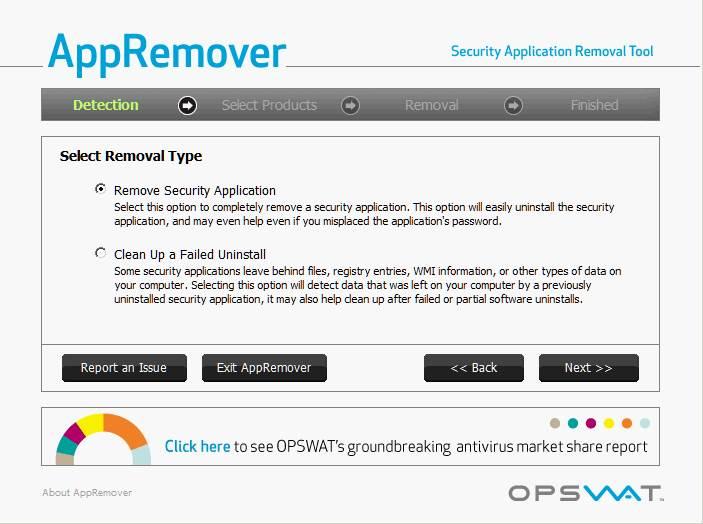
Это бесплатное программное обеспечение способно обнаружить любое программное обеспечение безопасности, установленное в Windows (антивирус, антивирусное ПО, антишпионское ПО и т. Д.), И позволит нам быстро и безопасно стереть его, а также удалить все его следы. Это программное обеспечение не требует установки и способно обнаружить практически любое защитное программное обеспечение, от наиболее распространенного до наименее известного.
ESET AV Remover, альтернатива
К сожалению, AppRemover был заброшен в течение достаточно долгого времени. Хотя его можно получить (и, вероятно, не доставит нам проблем), это программное обеспечение не обновляется. Поэтому, в качестве альтернативы, мы также приносим вам Удаление ESET AV .
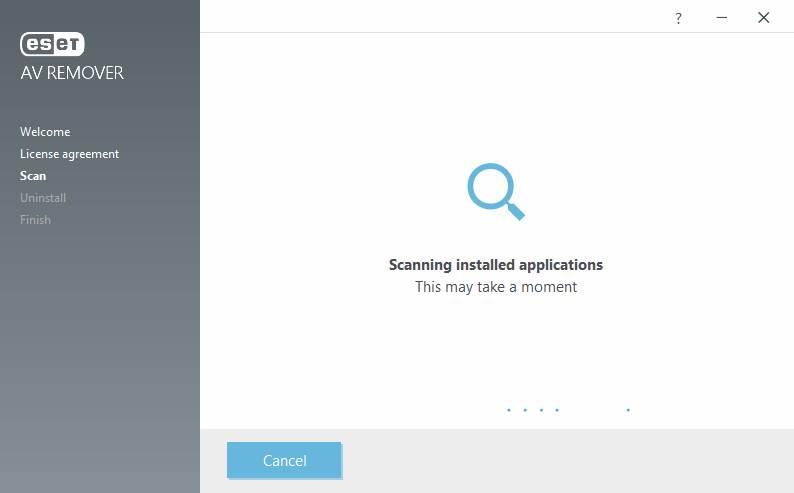
Цель этой программы — позволить нам удалить любое программное обеспечение безопасности, установленное в Windows, таким образом очистив его след и оставив систему чистой и готовой для установки любого другого программного обеспечения.
Источник: itigic.com
Какой программой удалить антивирус?

Да, такая программа существует. У каждого антивируса есть свой деинсталлятор. Список всех деинсталляторов антивирусных приложений и ссылки на скачивание вы найдете ниже.
Также существует специальная утилита, которая может буквально за пару секунд определить и отобразить все установленные на компьютере антивирусы и другие программы обеспечивающие безопасность компьютера. Обзор утилиты вы найдете здесь «Как определить антивирус«
Какой программой удалить антивирус?
Кроме деинсталлятора антивирусов существует специальная программа, которая удаляет антивирусы. Утилита называется «ESET AV Remover» — данный продукт разработан компанией ESET.
ESET AV Remover — это маленькая бесплатная утилита которая, не требует установки и которая может быть использования для поиска и удаления антивирусных программ с вашего компьютера.

Кроме того, данная утилита поможет вам деинсталлировать антивирусные программы, которые не были установлены правильным образом и все еще содержат оставшиеся файлы и параметры настройки регистрации на вашем компьютере.
Утилита для удаления антивирусов
Программа ESET AV Remover после запуска просканирует и отобразит список всех установленных антивирусов. После этого вы можете выбрать из списка антивирусную программу и нажать на кнопку « Remove ». Процедура удаления займет некоторое время. После удаления антивируса рекомендуется перезагрузить компьютер.

Утилита может находить и удалять все популярные антивирусы, такие как: Ad-Aware, avast, Avira, Bitdefender, AVG, CA, Comodo, ESET NOD32, F-Secure, Microsoft Security Essentials (MSE) G Data, VIPRE, K7, Kaspersky, Malwarebytes, McAfee, Norton, Panda, Quick Heal, Spybot, Trend Micro, PC Tools и т.д.
Скачать утилиту для удаления антивирусов
Скачать утилиту ESET AV Remover бесплатно вы можете по этой прямой ссылке:
- ESET AV Remover (32-bit)
- ESET AV Remover (64-bit)
А вот и список деинсталяторов. Для отображения списка нажмите мышкой.
Источник: spy-soft.net
Способы удаления антивируса Dr.Web с компьютера

Некоторые антивирусы так глубоко сидят в системе, что избавиться от них с помощью стандартного средства, встроенного в Windows не получается. Тогда на помощь приходят специальные деинсталляторы.
Их главной задачей является полное удаление любого приложения, включая временные файлы, файлы скрытой области или записи в реестре.
Разберем несколько простых способов, которые помогут вам полностью удалить с компьютера такой известный антивирус, как Доктор Веб.
Revo Uninstaller
Профессиональный деинсталлятор, который я не раз рекомендовал использовать во многих своих статьях. С его помощью можно избавиться от любого приложения всего в несколько кликов. Даже те приложения, от которых по каким-либо причинам не удалось избавиться стандартным системным деинсталлятором.
Работать с ним невероятно просто:
- Скачиваем и запускаем.
- В общем списке находим Dr.Web и выбираем «Удалить».

- Откроется окно стандартного деинсталлятора, отмечаем все опции и нажимаем «Далее». В некоторых случаях стандартное средство не открывается и появляется ошибка 902, есть несколько вариантов ее устранения. Один из них – это закрыть окно, щелкнув «Выход» и воспользоваться утилитой «Revo».

- Дожидаемся завершения процесса и начинаем новый «Поиск» оставшихся файлов, но уже с помощью Revo Uninstaller.

- Удаляем все папки и записи, которые найдет программа.

После того как антивирус Dr.Web будет удален, перезагрузите компьютер.
Dr.Web Removal Tool
Официальная, бесплатная утилита, которую предлагают разработчики антивируса Доктор Веб для удаления своего продукта. Включена поддержка различных операционных систем, включая Windows 7 и 10. Работает с ПО начиная с версии 4.33 и заканчивая 12.0, включая продукт «Katana» и «Enterprise Security».
Разработчики постоянно обновляют Removal Tool, добавляя поддержку новых версий антивируса. Поэтому перед использованием скачайте актуальную утилиту с 

После перезагрузки компьютера, Доктор Веб будет полностью удален.
Безопасный режим
Иногда от приложений не получается избавиться даже с помощью специальных средств. Это связано с тем, что в момент работы компьютера, запущены службы, относящиеся к той или иной программе. Такие службы полностью блокируют деинсталляцию.
В качестве решения предлагаю воспользоваться безопасным режимом Windows. Данный режим применяется для диагностики ПК и ноутбуков при различных неисправностях.
Как в него войти:

- Перезагрузите ПК и в момент загрузки начните нажимать кнопку «F8», до появления черного экрана с вариантами запуска. В некоторых случаях можно увидеть экран с предложением показать расширенные опции загрузки. Воспользуйтесь им и откройте панель.
- С помощью стрелок выберите нужный пункт и нажмите «Enter».
- Дождитесь окончания загрузки и повторите попытку удаления Dr.Web, используя любую из рассмотренных выше утилит.
Осталось выполнить загрузку ПК в обычном режиме и проверить результат.
Используем реестр
Все, о чем я рассказывал выше, это стандартные способы деинсталляции и в большинстве случаев их бывает достаточно. Но как вы уже поняли, есть редкие исключения, когда не дают нужный результат. Единственное, что остается в таком случае, это производить самостоятельную деинсталляцию.
Для этого нам понадобится реестр и подробная инструкция.
- Запускаем безопасный режим.
- Комбинацией «Win+R» вызываем окно выполнения команд, вводим «regedit» и кликаем «ОК».

- Открываем окно поиска комбинацией «CTRL+F».

- Ищем и удаляем все записи со следующими связями: drweb, dr.web, Idvlab, spider, SpiderNT.

- Открываем раздел с установленной Windows, переходим в папку «Drivers» и избавляемся от файлов «dwprot.sys и DrWebLwf.sys».

- Открываем системный раздел, обычно это «C» диск. Находим и избавляемся от всех папок антивируса.
- Перезапускаем ноутбук.
Процедура не самая легкая, требует времени и внимательности. Поэтому перед началом лучше всего сделать бэкап реестра. Это поможет избежать возможных сложностей.
Восстановление системы
Альтернативный вариант удаления Доктор Веб – использовать средство восстановления Windows. Хочу заранее предупредить, что способ весьма сомнителен, поскольку, откатившись до более раннего состояния вы рискуете потерять часть личных данных и установленных приложений. К тому же у вас должна быть включена функция создания резервных точек.
Используйте данный способ, только если остальные не принесли никакого результата.
- Откройте «Пуск», в поиск введите «Восстановление» и перейдите в соответствующий раздел.

- Нажмите «Далее».

- Отметьте пункт показа других точек и щелкните «Далее».

- Выберите контрольную точку, к которой необходимо выполнить откат и снова нажмите «Далее».
- В окне с подтверждением щелкните «Готово».

Начнется процесс восстановления, дождитесь его завершения.
Ошибка 902 при удалении Dr.Web
Во время удаления продукта Dr.Web вы можете столкнуться с ошибкой 902. Чаще всего возникает она в результате системных ошибок, вирусов или проблем совместимости. Все это могло лечь в основу сбоя.
Исправить ее можно следующим образом
- Для начала скачайте и установите утилиту «Ccleaner», далее она нам пригодится.
- Выполните повторную установку антивируса и перезапустите ноутбук.
- Запустите безопасный режим Windows.
- Откройте «Ccleaner», войдите в раздел «Очистка» и выполните данную процедуру.

- Проверьте реестр на наличие ошибок и исправьте их.

- Перезапустите систему и вновь войдите в безопасный режим.
- Воспользуйтесь специальным деинсталлятором, их мы разбирали в начале статьи.
После успешного завершения процедуры рекомендую еще раз открыть «Ccleaner» и провести процедуру очистки Windows.
Не знаю по какой причине вы решили избавиться от Доктор Веба, но должен вас предупредить, что сегодня существует огромное разнообразие всевозможных угроз, которые очень легко подхватываются из интернета. Поэтому даже если вы считаете себя опытным пользователем, все равно установите любой из популярных антивирусов. Так вы сведете риски заражения ПК к минимуму и обезопасите свои личные данные.
Источник: onoutbukax.ru